Wenn Sie sich bei Ihrer QuickBooks-Unternehmensdatei anmelden und die Taste F2 drücken, wird ein Bildschirm mit den Listensummen der einzelnen verfolgten Typen angezeigt.
QuickBooks Pro & Premier-Versionen können 14.500 Listenelemente verarbeiten.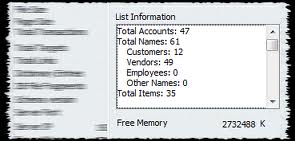
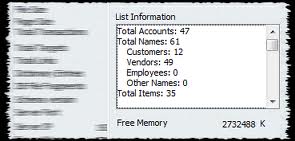
QuickBooks Enterprise ist in der Lage, bis zu 100.000 und mehr.
Es ist wichtig zu wissen, dass QuickBooks die Anzahl der Kunden, Lieferanten, Inventargegenstände und zugehörigen Informationen begrenzt, die es speichern kann. Während viele Unternehmen diese Grenzen nie erreichen werden, müssen andere ihre QuickBooks-Nutzung sorgfältig überwachen und einen Upgrade-Pfad planen.
Hier ist eine kurze Zusammenfassung der ausgewählten Listenlimits (vollständige Liste hier):
QuickBooks „Pro“ und „Premier“ Versionen:
- Kunden, Lieferanten, Mitarbeiter und andere Namen: Limit = 14.500. Dies ist ein kombiniertes Limit – die Summe ALLER dieser Listen darf 14.500 nicht überschreiten.
- Elemente in der Artikelliste: Limit = 14.500. Dies sind alle Arten von Gegenständen – Inventargegenstände, Nicht Inventargegenstände, Inventaranordnungen usw.
- Preisniveaus: Limit = 100
- Kontenplan: Limit = 10,000
QuickBooks „Unternehmen“ Version:
- Kunden, Lieferanten, Mitarbeiter und andere Namen: Limit = > 100.000*. Dies ist eine kombinierte Grenze, wie oben erwähnt.
- Elemente in der Artikelliste: Limit = > 100.000*. Dies sind alle Arten von Gegenständen – Inventargegenstände, Nicht Inventargegenstände, Inventaranordnungen usw.
- Preisniveaus: Limit = 100
- Kontenplan: Limit = 10,000
* Laut der QuickBooks Enterprise-Website geben sie an, dass Sie in diesen Bereichen bis zu 1 Million Einträge hinzufügen können. Darüber hinaus stellen sie fest, dass einige Leistungseinbußen wahrscheinlich sind, wenn Sie sich dieser Obergrenze nähern. In Wirklichkeit würde ich planen, Ihre Kunden- und Artikellisten in der Enterprise-Version auf 100.000 zu beschränken, basierend auf meinen Beobachtungen von Kunden, die extrem große Listen wie diese verwenden. (Ich bin ziemlich skeptisch, dass sie Clients haben, auf denen QuickBooks-Dateien mit Listengrößen in der Nähe von 1 Million Einträgen ausgeführt werden).
Vermeiden Sie die Überraschung!!
Es gibt keine Vorwarnungen in QuickBooks (die ich kenne), die darauf hinweisen, dass Sie sich den oben genannten Listengrenzen nähern. Eines Tages werden Sie einfach versuchen, einen anderen Kunden (oder Inventargegenstand) hinzuzufügen, und QuickBooks sagt „Entschuldigung, kann Ihnen nicht helfen“. Das ist nicht die Art, wie Sie Ihren Tag gehen wollen!
Optionen, wenn Sie das Limit erreichen
Wenn Sie eine Liste maximieren, welche Optionen haben Sie?
- Löschen – wenn Sie Artikel, Kunden usw. haben. wenn ihnen KEINE Aktivität zugeordnet ist, können Sie sie aus Ihrer Liste löschen und Kapazität freigeben. Wenn jedoch Aktivitäten gebunden sind, können Sie das Element nicht löschen. Wenn Sie es inaktivieren, wird KEIN Platz in Ihrer Liste frei, um neue Einträge hinzuzufügen.
- Unternehmensdaten bereinigen – Dieses QuickBooks-Dienstprogramm kann Ihnen zusätzlichen Speicherplatz in Ihren Listen verschaffen. Unter dem Menü Datei > Dienstprogramme können Sie dieses Tool ausführen, um zu sehen, wie viel zusätzliche Listenkapazität Sie erhalten. Denken Sie daran, dass es andere potenziell negative Probleme bei der Verwendung dieses Tools gibt (Sie nehmen einen Teil Ihres Buchhaltungsverlaufs aus Ihrer QuickBooks-Hauptdatendatei und archivieren ihn).
- Wechseln zu QuickBooks Enterprise – Wenn Sie derzeit QuickBooks Pro oder Premier verwenden, ist der natürliche (und nahtlose) Upgrade-Pfad zur Erhöhung Ihrer Listenkapazität der Wechsel zu Enterprise. In der Tat ist das einer der Gründe, warum Enterprise gegründet wurde – um den wachsenden Unternehmen eine einfache und budgetfreundliche Lösung zu bieten.
- Wechseln Sie zu einem QuickBooks-Add-On – Wenn Sie QuickBooks Enterprise bereits verwenden und noch mehr Kapazität benötigen, gibt es gute Nachrichten. Sie können ein QuickBooks-Add-On wie Acctivate oder FishBowl Inventory verwenden, um die Listenlimits zu erreichen und QuickBooks für Ihre Kernbuchhaltungsaktivitäten beizubehalten.
Wie nah bist du?
Es ist sehr einfach zu wissen, wo Sie mit Ihren Listensummen in QuickBooks stehen. Tippen Sie einfach auf die Taste F2 und Sie erhalten eine sofortige Ansicht:

